Hogyan lehet aktiválni CKFinder 3, és távolítsa el a felirat «ez egy demo változata CKFinder 3» - websnegovik
A célja ennek a cikknek, hogy röviden ismertesse eljárás aktiválására CKFinder 3 megszabadulni a címkék demo. Ha tudja, hogy mindent, és tudja, hogyan, és csak akkor kell a kulcsot a gomb megnyomásakor
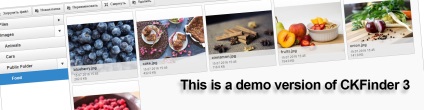
Hátrányai demo verzió 3.x CKFinder

- Kellemetlen felirattal «Ez a demo változata CKFinder 3"
- Nem lehet letölteni több mint 10 fájlt egy mappába
- Soha fájlok törlése
Az ilyen korlátozások nehéz produktívan használja ezt a nagyszerű eszközt.
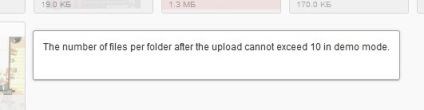
Az aktiválás CKFinder 3.x
Aktiválásához CKFinder Szükséged lesz egy engedély kulcs, amely csak akkor érvényes a tartományt, amelyhez a kulcsot generál.
Képzeljük el, hogy a webhely domain alatti ckfindertest.loc. Ehhez kapsz egy domainhez egy generátor segítségével - 6P8Q5TYD8SU2R9VY88TAJWMIL1VHV
Behelyezése a generált licenc kulcs változó licenseKey. és változó licenseName lehet behelyezni, mint érték - $ _SERVER [ „HTTP_HOST”]:
$ CONFIG [ 'licenseName'] = $ _SERVER [ 'HTTP_HOST'];
$ CONFIG [ 'licenseKey'] = '6P8Q5TYD8SU2R9VY88TAJWMIL1VHV';
És mentse a fájlt.
Ha a domain név van írva egy azaz www www.ckfindertest.loc vagy a domain meg kell határozni továbbá a port, például ckfindertest.loc: 8000. akkor a beírást a következő lenne:
$ CONFIG [ 'licenseName'] = 'ckfindertest.loc';
$ CONFIG [ 'licenseKey'] = '6P8Q5TYD8SU2R9VY88TAJWMIL1VHV';
Most újra az oldalt a webhely, amelyen a CKFinder és élvezze a teljes munkáját korlátozás nélkül és a felesleges címkéket.